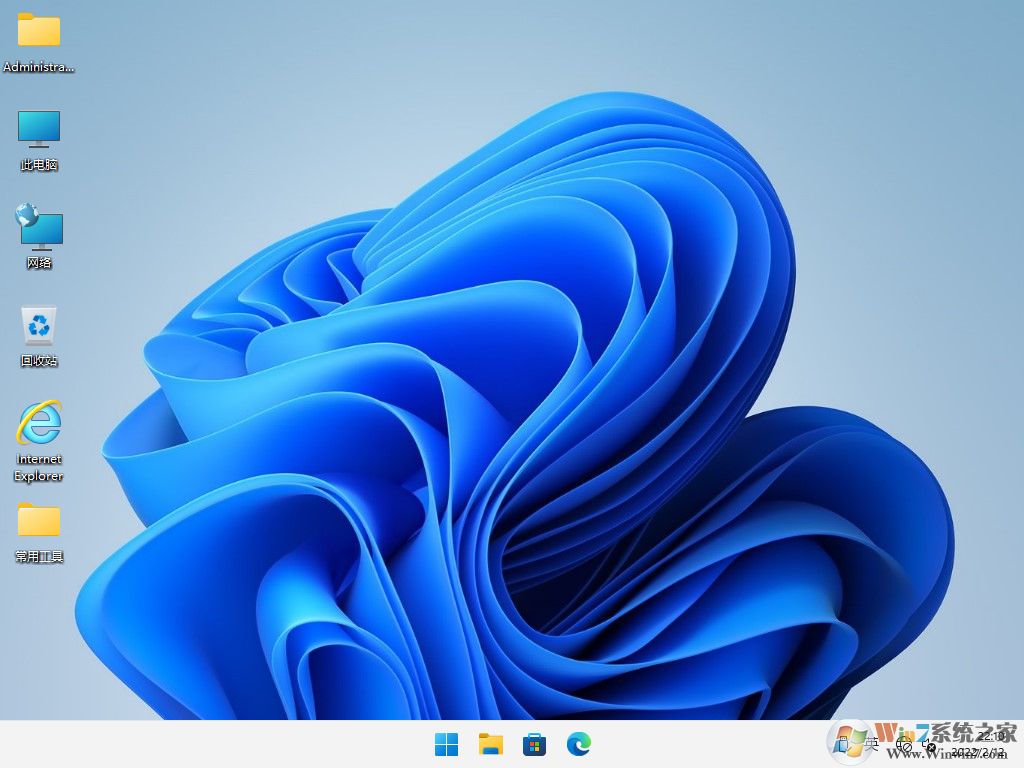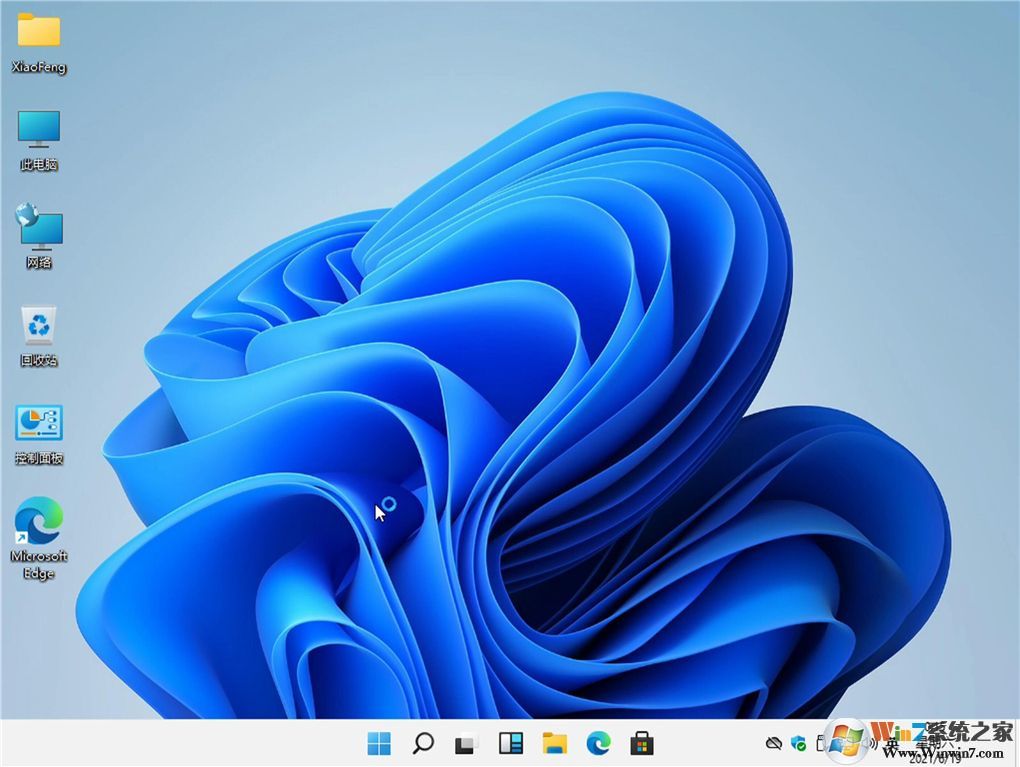
系统保留列表
保留组件:打印、蓝牙、指纹、共享、微软账户、搜索、计算器、屏幕投影、平板模式、BitLocker、远程桌面、IIS 、NFS 、IE浏览器、画图、照片、截图、防火墙、WMP、旧版组件 、Linux、Telnet
系统优化列表
禁止 windows 聚焦锁屏
禁止 内置管埋员帐户批准模式
禁止 首次登录动画(自建账户版除外)
禁止 使用SmartScreen在线服务来检查IE中的网页内答
启用 在恢复时显示登录屏幕(从屏保恢复桌面)
禁止 CD烧录功能
禁止 使用 Smartscreen 在线服务检测Edge浏览器中的网员内答
禁止 偶尔在“开始”屏幕中显示建议
禁止 向Microsoft发送有关我的写作习惯的信息,以便在将来改进键入与写入功能
禁止 在锁屏界面获取更多的有趣元素、提示以及技巧
禁止 打开SmartScreen筛迭器,以检查Windows应用商店应用所使用的Web内容
禁止 收集写作文本(ink-墨迹)让Windows和小娜更好的了解你
禁止 收集通讯录让Windows和小娜更好的了解你
禁止 收集键入文本让和小娜更好的了解你
禁止 自动安装建议的应用
禁止 通过将用户的输入数据发送给Microsoft来个性化用户的语音输入、键盘输入和墨迹输入
禁用 系统还原将任务栏中的 Cortana 调整为隐藏(小娜版显示图标)
隐藏“任务视图”按钮
将用户账号(UAC)调整为从不通知
不允许在开始菜单中显示建议
关闭在应用商店中查找关联应用
关闭应用商品推广
关闭“使用Windows时获取技巧和建议”
关闭“突出显示新安装的程序”
禁止自动安装推荐的应用程序
关闭游戏录制工具 (游戏版开启)
登陆界面默认打开小键盘
打开资源管理器时显示“此电脑”
显示所有文件扩展名
隐藏可执行文件小盾牌
隐藏NTFS蓝色箭头压缩标识
在创建快捷方式时,不添加快捷方式。
禁止自动播放。
当资源管理器窗口最小化时,显示完整的路径。
常用文件夹不显示快速访问。
快速访问不显示最近使用的文件。
将语言栏隐藏在任务栏中。
隐藏语言栏上的帮助按钮。
这台电脑显示在桌面上
回收站显示在桌面上
控制面板显示在桌面上
右键菜单禁用可执行文件的兼容性难题解答。
以便携式方式打开右键菜单。
禁用新的联系人右键菜单。
右键菜单禁用文件、磁盘和属性。
禁止所有对象的共享右键菜单。
右键菜单禁用文件、目录、桌面、磁盘和库。
禁用目录、文件夹、所有对象的右键菜单始终脱机。
右键菜单禁用文件、目录、桌面、所有对象的工作文件夹。
Internetexplorer的其他程序从当前窗口的新选项卡打开链接。
Internetexplorer关闭建议网站。
Internetexplorer跳过IE首次运行自定义设置。
Internetexplorer不保存附件的区域信息。
Internetexplorer锁定工具栏。
Internetexplorer将同时下载的数量调整到10。
Internetexplorer遇到弹出窗口时,总是在新选项卡中打开弹出窗口。
Internetexplorer关闭自动更新。
隐藏右上角的笑脸反馈按钮。
默认情况下,微软拼音是英文输入。
关闭微软拼音云计算。
Windows更新不包括驱动程序。
Windows更新不包括恶意软件删除工具。
Windows更新调整为不检查更新
记事本启用自动换行。
记事本始终显示状态栏。
关闭远程协助。
禁止程序兼容性助手。
注册表禁止远程修改。
禁止错误报告。
禁用家庭组
禁用客户体验改进计划。
WindowsmediaPlayer不显示第一次使用对话框。
使用Windows照片查看器。
自动重启蓝屏。
关闭休眠
关闭快速启动。
禁用组件堆栈。
禁用账户登录日志报告。
系统亮点:
1、采用最佳的功能服务模式,最佳的智能算法能有效响应用户的需求,卓越的系统。
2、系统由微软全面优化,可以方便地提供各种便捷的服务,是一个非常实用的系统。
3、智能安装机的最佳服务体验,多样化的功能组件和硬件驱动可以满足用户一切需求。
4、完全固定的组件容器仍然使用内存资源,每个用户都可以享受每个用户中最快的模式。
Win11系统安装方法:
硬盘安装
情况一:MBR模式安装(适合原本是Win7,或是GHOST系统的机型)
硬盘安装(无光盘、U盘,推荐)详见:
将下载的ISO系统镜像文件解压到除系统盘(默认C盘)外的其他盘根目录,例:(D:\),右键以管理员身份运行“安装系统.exe”;

选择列表中的系统盘(默认C盘),选择“WIN11.GHO”映像文件,点击执行。会提示是否重启,点击是,系统将自动安装。

情况二:UEFI+GPT安装(适合原本预装Win10的机型)详细:笔记本自带Win10 UEFI+GPT硬盘重装Win10系统方法
1、打开硬盘安装器,如下图,Win10建议右键管理员身份运行(运行前一定要先关闭杀毒软件)

2、点击 一键重装系统选项,如下红色框所示;

4、选择你的Win10系统GHO镜像文件;

5、由于是UEFI环境,需要联网下载WINRE恢复环境;我们等待一下即可

6、下载完成,重启后会开始系统恢复操作;
 、
、
7、重启后系统安装开始

之后就是完美的安装完毕,进入Win11系统啦,到此UEFI+GPT模式下安装Win11系统成功。
U盘安装步骤:
1、准备一个8GB左右的U盘,然后使用U盘启动盘制作工具,根据工具提示进行启动盘的制作。
2、然后下载系统放入U盘内。然后将U盘插在电脑上。重启电脑。
3、在电脑开机时,按下F8、F11、F12、ESC等热键,进入电脑启动项选择界面,然后选择U盘启动。
4、使用U盘启动会首先进入微PE系统界面,我们打开U盘文件夹,找到系统文件,点击装载,系统即可进行自动安装
更多安装方法:
1、推荐PE系统下使用WinNTSetup程序安装,PE系统推荐使用“微PE”比较干净无插件。
2、使用Ultraiso 将镜像刻录到U盘安装。
3、使用其他工具安装,工具繁多,就不一 一列举了。



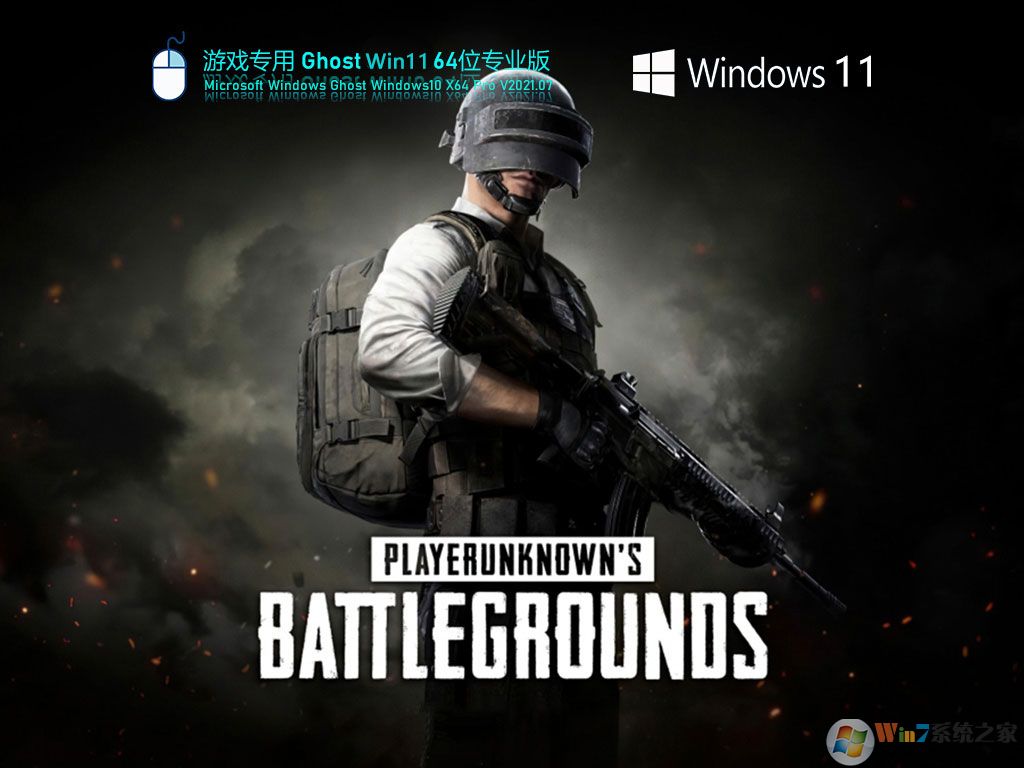
![Win11 64位系统下载|Win11 64位专业版[永久激活系统]V2023](http://www.winwin7.com/uploadfile/2021/1022/20211022095925734.jpg)